
Spisu treści:
- Autor John Day [email protected].
- Public 2024-01-30 11:29.
- Ostatnio zmodyfikowany 2025-06-01 06:10.

Projekty Makey Makey »
Ten Instruktaż można zmodyfikować na każde większe święto, jednak moi uczniowie chcieli skupić się na czymś, co mogliby zrobić na Walentynki. W tym projekcie ręce uczniów są materiałem przewodzącym, który uzupełnia obwód, gdy „przybijają” dwie połówki serca. Kiedy obwód jest kompletny, wejście „przestrzeń” wyzwala zmianę tła, zmianę kostiumu duszka i wiadomość „graj do końca” z życzeniami z każdej klasy. Ten program wykorzystuje zmienną do śledzenia klasy odpowiedzialnej za przesłanie wiadomości. Istnieją lewe i prawe przyciski nawigacyjne w kształcie serca, które umożliwiają nawigację między zajęciami.
Kieszonkowe dzieci
- 1 płytka drukowana Makey Makey
- 5 zacisków krokodylkowych
- Materiał przewodzący (folia aluminiowa)
- Czerwony papier 65 funtów (lub papier budowlany)
- Urządzenie elektroniczne, które może uruchomić Scratch i ma port USB
- Taśma (szkocka/przezroczysta, maskująca lub malarska)
- https://scratch.mit.edu
- Nożyce
Krok 1: Tworzenie serca i strzałek nawigacyjnych
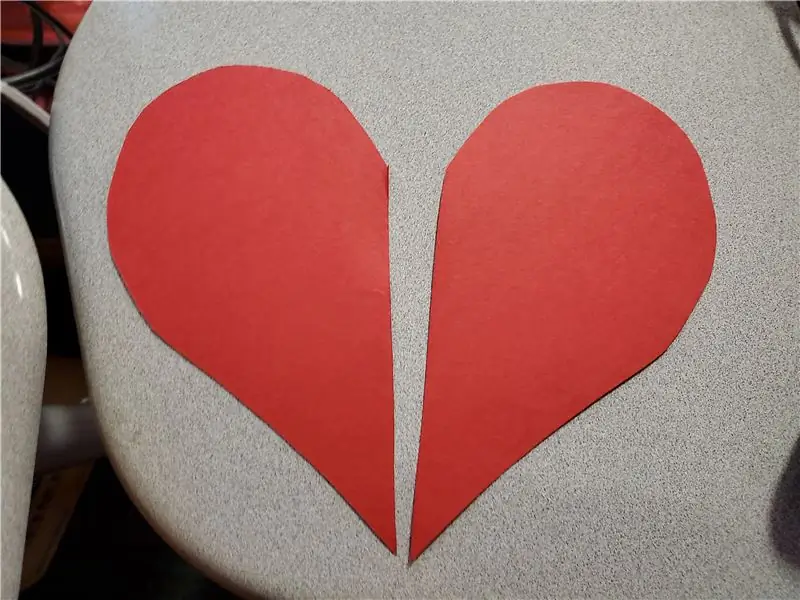
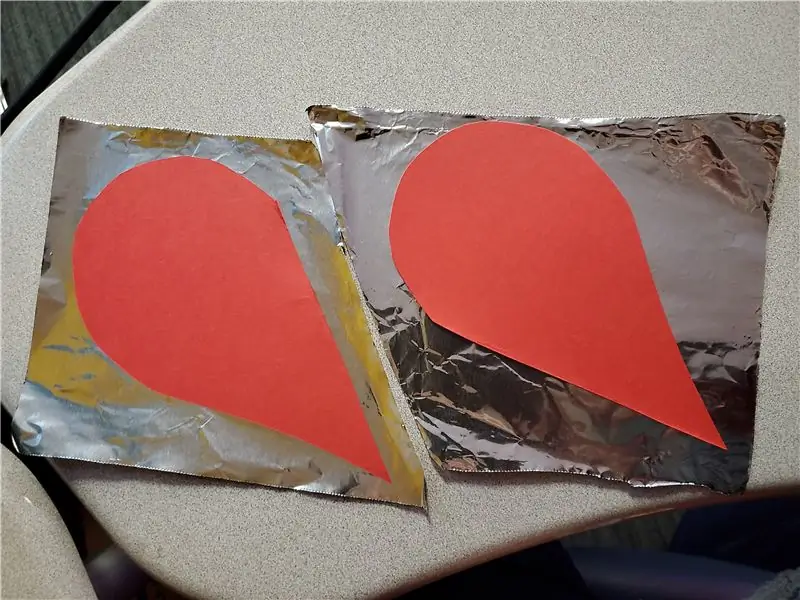
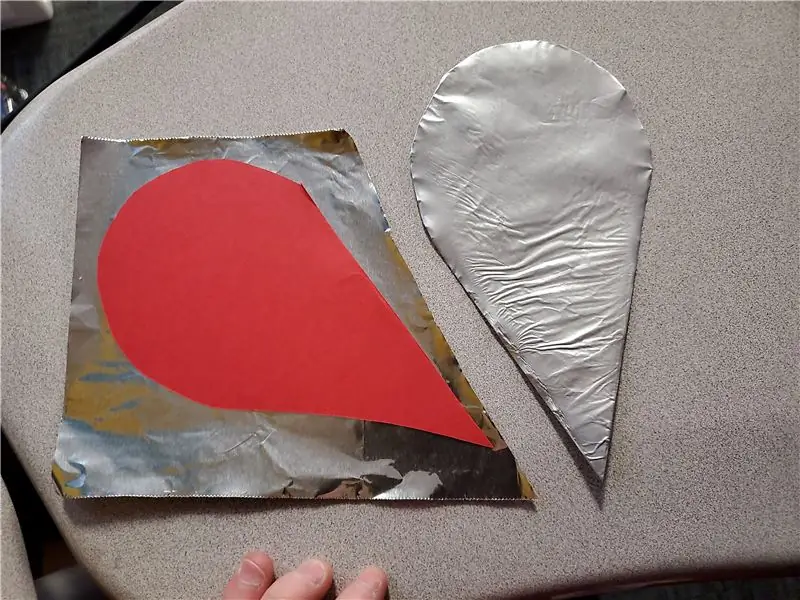
Połówki serca
Użyj ciężkiego (65 funtów), czerwonego papieru konstrukcyjnego lub kartonu, aby wyciąć serce. Następnie przetnij serce na pół. Wytnij folię aluminiową (ciężką) w kształt wystarczająco duży, aby owinąć każdą połówkę serca. Jedna połowa będzie uziemieniem, a druga połączy się z wejściem spacji. Naciśnij płasko i użyj taśmy (szkockiej lub maskującej) do zabezpieczenia krawędzi.
Serca nawigacyjne
Śledź małe serca na środku połówek. Użyj nożyczek lub ostrza, aby wyciąć małe serduszka z folii aluminiowej. Wytnij prostokątny pasek czerwonej konstrukcji lub papieru kartonowego i przytnij krawędzie na punkty. Złóż krawędzie. Przyklej małe serduszka z folii aluminiowej do przodu paska - upewnij się, że klapki będą dotykać środka serca po złożeniu. Użyj jednego długiego kawałka folii aluminiowej, aby zakryć tył paska i owinąć wokół skrzydeł - stanie się to ziemią. Ważna uwaga: Pamiętaj, aby wyciąć prostokąt wokół obszaru, w którym zaciski krokodylków ze strzałkami w lewo i w prawo będą dotykać serc - nie chcesz, aby te zaciski stykały się z podłożem.
Krok 2: Utwórz tło
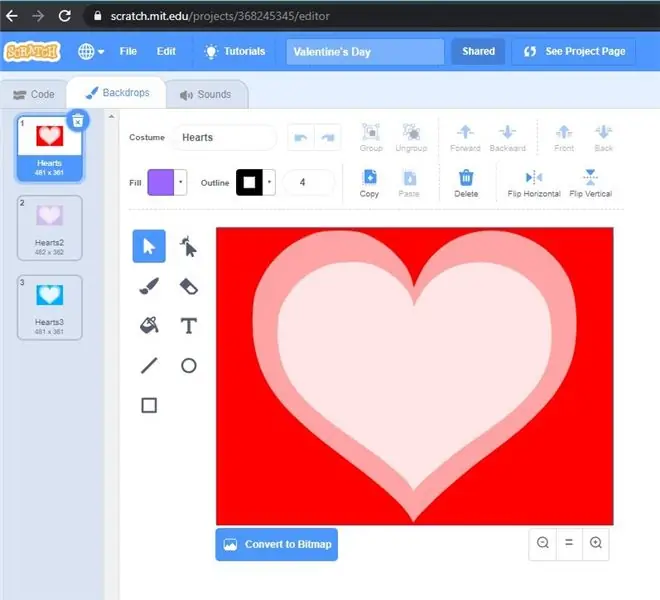
Moje zajęcia wybrały tło w kształcie serca dostarczone przez firmę Scratch. Zdecydowaliśmy, że chcemy zduplikować i edytować każde tło, aby mieć trzy różne kolory (czerwony/różowy, fioletowy, niebieski), które będą się przełączać za każdym razem, gdy aktywowany jest obwód serca (zdarzenie spacji). Użyliśmy narzędzia do wypełniania na każdym duplikacie, aby utworzyć trzy różne wzory kolorów. Na obrazach tła nie ma kodu.
Krok 3: Utwórz kod
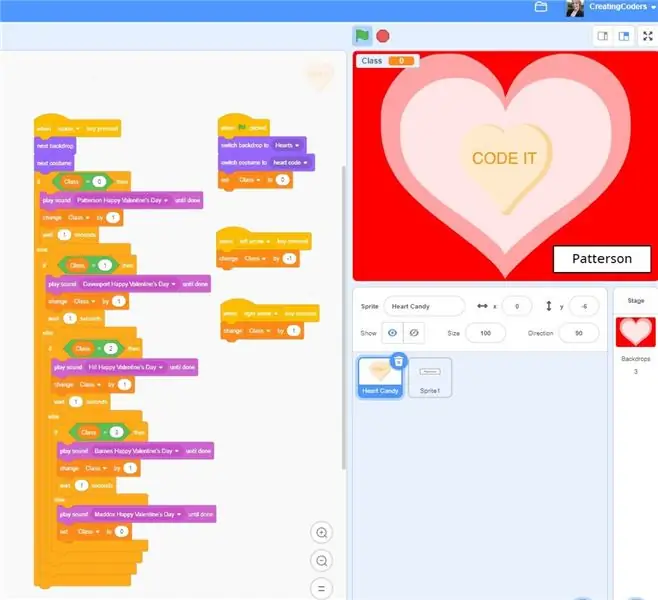
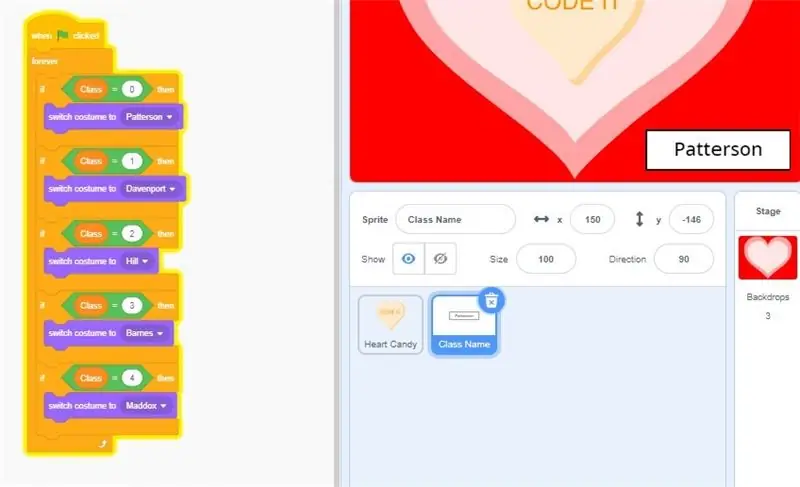
Niektórzy lubią podłączać Makey Makey do obwodu (materiały przewodzące) przed napisaniem programu, jednak wolę, aby uczniowie najpierw stworzyli kod, aby zrozumieć, co wywoła każde zdarzenie. Mogą debugować kod przed podłączeniem go do produktu końcowego.
Istnieją dwa obszary, w których dodawany jest kod
- Cukierkowy Serce Sprite
- Sprite nazwy klasy
Krok 4: Zaprogramuj Cukierkowego Serca
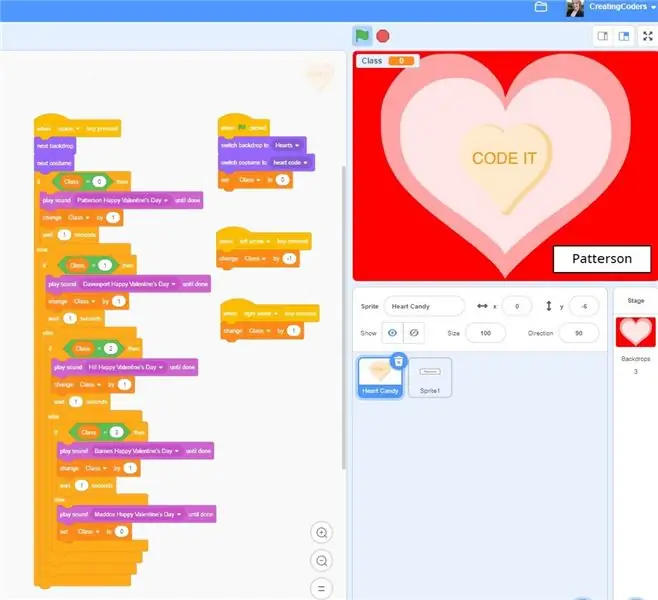
The Candy Heart Sprite to miejsce, w którym znajduje się większość kodu tego programu. Ten duszek znajduje się w banku duszków Scratcha. Kod opiera się na zagnieżdżonych instrukcjach if, w celu sprawdzenia numeru klasy, na którą ustawiona jest zmienna „Class” i dostosowania dźwięku, który odtwarza, zgodnie z numerem klasy. Po zagraniu zmienna class zmienia się na następną klasę. Trwa to aż do ostatniego numeru klasy, który resetuje zmienną do 0 i uruchamia klasy od nowa w nieskończonej pętli.
Zobacz kod tutaj.
Najpierw chcemy ustalić, od jakiego tła, kostiumu i wartości zacznie się nasza zmienna „Class”.
-
Po uruchomieniu
- zmień tło na pierwsze
- zmień kostium cukierków w kształcie serca na pierwszy
- Ustaw klasę = 0
Następnie chcemy dodać kod określający, co się stanie, gdy wprowadzimy spację:
-
Kiedy wydarzenie „kosmiczne”
- Zmień na następne tło
- Zmień na następny kostium z cukierkami w kształcie serca
-
JEŻELI, w przeciwnym razie (zmienna) 'Klasa' = 0
- Odtwarzaj dźwięk „Szczęśliwych walentynek klasy 0”, aż do zakończenia
- Zmień „Klasę” o 1
- Poczekaj 1 sekundę [to zapobiega wielokrotnej aktywacji kodu]
-
W PRZECIWNYM RAZIE
-
JEŻELI, w przeciwnym razie „Klasa” = 1
- Odtwórz dźwięk „Szczęśliwych walentynek klasy 1”, aż do zakończenia
- Zmień „Klasę” o 1
- Poczekaj 1 sekundę
-
W PRZECIWNYM RAZIE
-
JEŻELI, w przeciwnym razie 'Klasa' = 2
- Odtwórz dźwięk „Walentynki klasy 2”, aż skończysz
- Zmień „Klasę” o 1
- Poczekaj 1 sekundę
-
W PRZECIWNYM RAZIE
-
JEŻELI, w przeciwnym razie 'Klasa' = 3
- Odtwarzaj dźwięk „Walentynki klasy 3”, aż skończysz
- Zmień „Klasę” o 1
- Poczekaj 1 sekundę
-
ELSE [To jest ostatnia zagnieżdżona instrukcja IF, ELSE naszego kodu, jednak możesz dodać tyle, ile potrzeba]
- Odtwarzaj dźwięk „Walentynki klasy 4”, aż skończysz
- Ustaw „Klasę” na 0 [to resetuje program z powrotem do kroku pierwszego]
-
-
-
Krok 5: Zaprogramuj Sprite Nazw Klas
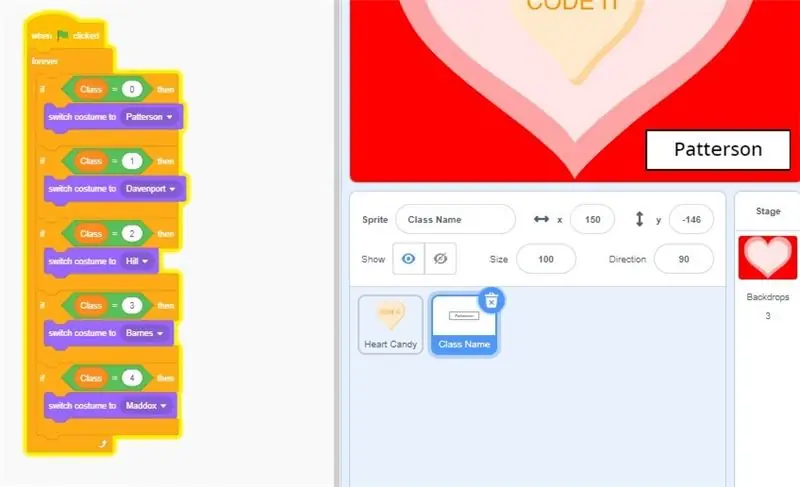
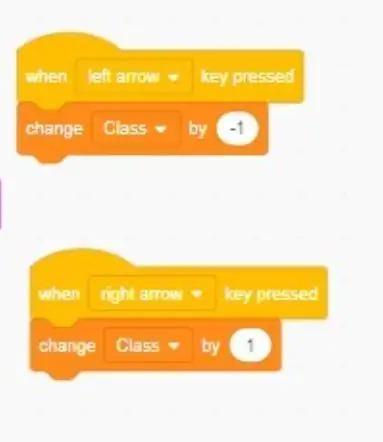
Utwórz nazwy klas sprite
Stworzyliśmy duszka i narysowaliśmy prostokątne pudełko na środku. Następnie dodaliśmy nazwę naszej pierwszej klasy w polu. Wykorzystaliśmy nową funkcję wyśrodkowania w Scratch 3.0, aby upewnić się, że tekst i prostokąt są wyśrodkowane. Na koniec powieliliśmy duszka, aby stworzyć 5 różnych kostiumów, edytując tekst wewnątrz każdego kostiumu i zmieniając ich nazwy, aby odzwierciedlały ich nazwy w klasie.
Utwórz kod
W kodzie tego duszka chcemy, aby przyciski nasłuchiwały danych wejściowych przez czas trwania programu i swobodnie zmieniały zmienną 'Class' albo do przodu o jeden, albo do tyłu o jeden, w zależności od tego, który przycisk nawigacyjny naciśniemy. Umożliwi to wyświetlenie nazwy klasy, gdy zmienna ma określoną liczbę, i poinformuje kod serca, który dźwięk w klasie ma być odtwarzany.
-
Po uruchomieniu
-
NA ZAWSZE
-
JEŚLI „Klasa” = 0
przełącznik kostiumu 'Klasa 0'
-
JEŚLI „Klasa” = 1
przełącznik kostiumu 'Klasa 1'
-
JEŚLI „Klasa” = 2
przełącznik kostiumu 'Klasa 2'
-
JEŚLI „Klasa” = 3
przełącznik kostiumu 'Klasa 3'
-
JEŚLI „Klasa” = 4
przełącznik kostiumu 'Klasa 4'
-
-
Następnie dodaj kody Kiedy strzałka w lewo i Kiedy strzałka w prawo. Ten kod może być dodany w sprite'ie Class Name lub w sprite'ie Heart Candy (jak na zdjęciu).
-
Po naciśnięciu strzałki w lewo
zmień „Klasę” o -1
-
Po naciśnięciu strzałki w prawo
zmień „Klasę” o 1
Krok 6: Utwórz otwarte obwody

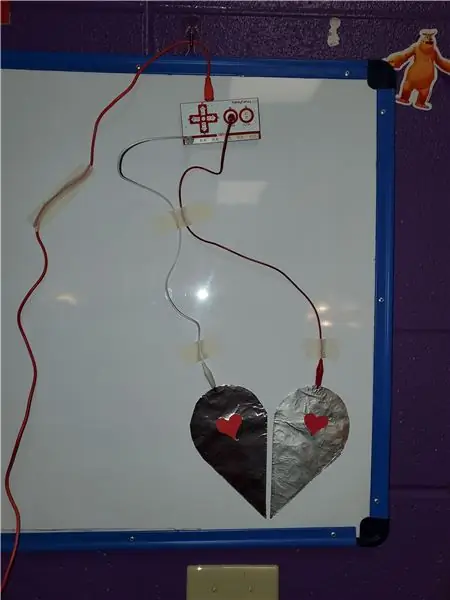


Po zamontowaniu połówek „Złamane serce” (upewnij się, że połówki się nie stykają) i serc nawigacyjnych, nadszedł czas, aby przymocować elementy do swojej planszy Makey Makey i utworzyć dwa otwarte obwody.
Ziemia 1
Przymocuj jeden koniec kabla z zaciskiem krokodylkowym do jednej strony Serca, a drugi koniec do górnej listwy UZIEMIAJĄCEJ.
Ziemia 2
Przymocuj jeden koniec kabla z zaciskiem krokodylkowym do środka paska nawigacyjnego, upewniając się, że dotyka on folii aluminiowej z tyłu paska, który następnie owija się wokół spiczastych końców, a drugi koniec do górnego paska GROUND.
Przestrzeń
Podłącz jeden koniec kabla z zaciskiem krokodylkowym do drugiej strony Serca, a drugi koniec do górnego wejścia SPACE.
Lewo
Podłącz jeden koniec kabla z zaciskiem krokodylkowym do lewego serca na pasku nawigacyjnym, a drugi koniec do górnego LEWEGO wejścia.
Dobrze
Podłącz jeden koniec kabla z zaciskiem krokodylkowym do prawego serca na pasku nawigacyjnym, a drugi koniec do górnego wejścia PRAWEGO.
Podłącz płytkę Makey Makey do urządzenia za pomocą kabla USB.
Krok 7: Napraw „złamane serce”


Po podłączeniu płytki Makey Makey nadszedł czas, aby zamknąć obwody i poczuć radość!
Uruchom utworzony kod. Połóż dłoń na środku połówek „Złamanego Serca” i słuchaj, jak dzieci życzą Ci Wesołych Walentynek! Zobacz, jak zmienia się kolor tła i Candy Heart Sprite! Użyj bocznych klapek, aby zamknąć obwód nawigacji serca i przejść do określonej klasy. Dostosuj do swoich potrzeb i ciesz się!
Oto link do naszego walentynkowego projektu Scratch.

Drugie miejsce w konkursie Makey Makey
